文章详情页
用Word 2010去除图片背景方法介绍
浏览:96日期:2024-02-27 16:05:23
本例由好吧啦网的老师教同学们使用用Word 2010去除图片背景的方法,使用word2010中的图片处理工具—删除背景,,可以轻松去除图片的背景
1.选择Word文档中要去除背景的一张图片,然后单击功能区中的'格式'>'删除背景'按钮。
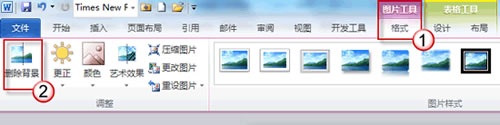
2.进入图片编辑状态,拖动矩形边框四周上的控制点,以便圈出最终要保留的图片区域,如下图所示。
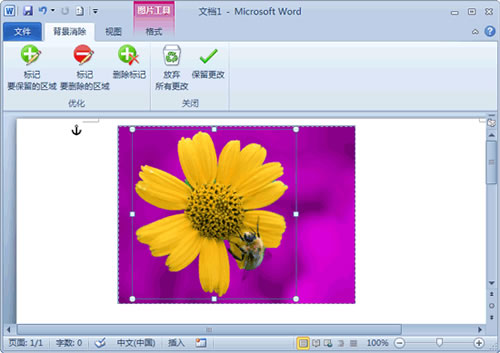
3.完成图片区域的选定后,单击功能区中的'背景清除'>'关闭'>'保留更改'按钮,或直接单击图片范围以外的区域,即可去除图片背景并保留矩形圈起的部分,如下图所示。
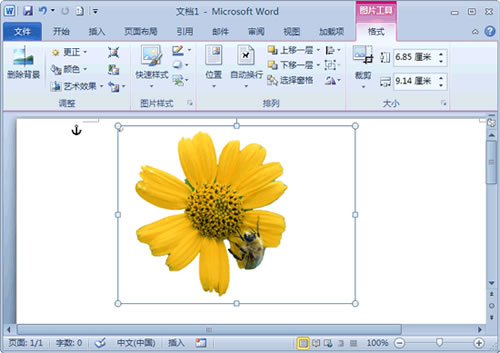
小易提醒: 如果希望不删除图片背景并返回图片原始状态,则需要单击功能区中的'背景清除'>'关闭'>'放弃所有更改'按钮,如图所示。
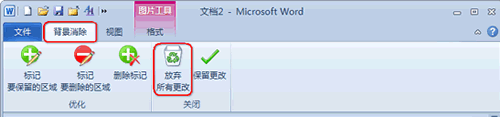
通常只需调整矩形框来括起要保留的部分,即可得到想要的结果。但是如果希望可以更灵活地控制要去除背景而保留下来的图片区域,可能需要使用以下几个工具,在进入图片去除背景的状态下执行这些操作: • 单击功能区中的'背景消除'>'优化'>'标记要保留的区域'按钮,指定额外的要保留下来的图片区域。 • 单击功能区中的'背景消除'>'优化'>'标记要删除的区域'按钮,指定额外的要删除的图片区域。 • 单击功能区中的'背景消除'>'优化'>'删除标记'按钮,可以删除以上两种操作中标记的区域。
以上就是用Word 2010去除图片背景方法介绍,希望大家喜欢,请继续关注好吧啦网。 标签:
word
相关文章:
1. 钉钉怎么切屏2. 优酷怎么共享vip给别人3. 微信标签怎么设置4. 如何安装天猫魔投 天猫魔投安装教程5. 抖音星河特效怎么拍6. 怎么一键打开对方qq摄像头7. 微信步数如何刷8. 大众点评收藏数量怎么看到9. 华为微信怎么开美颜视频聊天10. b站封面图片怎么提取
排行榜

 网公网安备
网公网安备